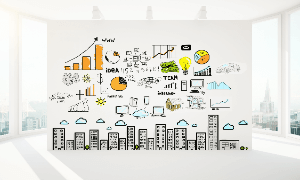
- Qlik Sense
- Qlik Cloud
- 開発者
- 可視化・分析
Trellis container(トレリス コンテナ)チャートを作ってみよう!
「同じチャートを年ごとにたくさん並べて表示したい…」「製品ごとの売上推移を比較したい…」このように思ったことはないでしょうか?こんなとき、Trellis containerが便利です。今回は、Trellis containerの作成方法をご紹介します!
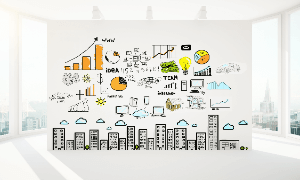
「同じチャートを年ごとにたくさん並べて表示したい…」「製品ごとの売上推移を比較したい…」このように思ったことはないでしょうか?こんなとき、Trellis containerが便利です。今回は、Trellis containerの作成方法をご紹介します!

今回はアプリがより見やすくなるよう、フォントサイズの変更方法をご紹介します。

チャートのメジャーを設定する際に便利なSET分析ですが、SET分析で並列ステートの項目を条件に指定できることはご存知でしょうか? 本記事では、便利なSET分析での並列ステートの項目の設定方法についてご紹介していきます。

本記事では、Qlik Sense SaaS の GeoOperations をご紹介します。 今回は医療機関の位置情報、患者の位置情報のデータを例に、GeoOperationsを使用する方法をご説明します

ピボットテーブルでDimensionality()関数を使い、合計行に背景色を設定する方法をご紹介します。

値を選択するには、シート上に対象の項目が表示されていないといけない…なんて思っていませんか?Qlik Senseでは、「選択ツール」を使用することで、チャートとしてシート上に表示されていない項目でも選択を行うことができます!本記事では、「選択ツール」についてご紹介します。
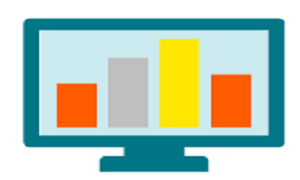
テーブルチャートのセル内にグラフを表示してより多くの情報を表示したいといったことはないでしょうか?今回はQlik Senseの機能を用いてテーブルチャートに折れ線グラフや棒グラフをミニチャートとして表示する方法をご紹介します。
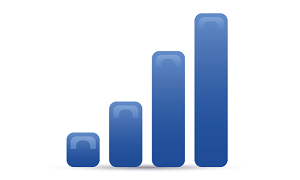
Qlik Senseでは、チャートの設定をクリックして変更するだけで、そのチャート全体の集計方法を、累計/移動平均/差分/相対数のいずれかに変えることができます。

構文を覚えなくても設定できる! set分析をマウス操作で設定する方法

今回はQlik Senseで帯グラフ(100%積み上げ棒グラフ)を作成する方法を ご紹介します! たとえば年ごとに各支社が占める売上の割合を可視化したいなど、構成比の比較をする際に役立つグラフです。